Elden Ring FPS Düşüşleri ve Kekemelik Sorunu Nasıl Düzeltilir
Yayınlanan: 2023-02-03Windows PC'de Elden Ring FPS düşmeleri ve takılma hatalarıyla da karşılaşıyorsanız, bu basit kılavuz sorundan kurtulmanıza, oyunu mükemmel bir şekilde çalıştırmanıza ve harika bir oyun deneyimi yaşamanıza yardımcı olacaktır.
Çevrimiçi rol yapma oyunları oynamakla ilgileniyorsanız, Elden Ring deneyebileceğiniz uygun bir alternatiftir. Oyun Windows, macOS, PlayStation ve diğer çeşitli platformlar için kullanılabilir. Ancak bazı oyuncular, oyunu Windows cihazlarda oynarken Elden Ring FPS düşmeleri ve takılmalarla ilgili sorunlarla karşılaşıyor. Bu sorun oldukça yaygın ve gereksizdir. Ancak bu, bu hatadan kurtulabileceğiniz ve sorunsuz ve takılmadan oyun oynamanın keyfini çıkarabileceğiniz anlamına gelmez.
Bu basit kılavuz, Windows 11/10'daki Elden Ring kekemelik hatasından kolayca kurtulmanızı sağlayacaktır. Burada sağlanan çözümler, listelenmeden önce denenmiş ve test edilmiştir. Öyleyse, kolaylık olması için hemen çözüme geçelim.
Windows PC'de Elden Ring FPS Düşüşleri ve Kekemelik Düzeltmeleri
Bu yazının gelecek oturumlarında, Windows'ta Elden Ring FPS düşüşlerini ve takılma hatalarını düzeltmenize yardımcı olacak bazı yöntemler listelenecektir. Sorun çözülene kadar sağlanan tüm çözümleri kronolojik olarak kullanın.
Düzeltme 1: Sistem Gereksinimlerini Kontrol Edin
Elden Ring takılmalarını düzeltmenizi sağlayacak basit bir çözüm, sisteminizin oyunu çalıştırmak için tüm sistem gereksinimlerini karşılamasını sağlamaktır. Elden Ring oyununu herhangi bir Windows PC'de sorunsuz çalıştırmak için gereken minimum ve önerilen sistem gereksinimleri aşağıdadır:
Elden Ring'i Çalıştırmak İçin Minimum Sistem Gereksinimleri:
- CPU: INTEL CORE I5-8400 veya daha iyisi/ AMD RYZEN 3 3300X veya daha iyisi
- İşletim Sistemi: Windows 10
- Sistem: 64 bit sistem
- Bellek: 12 GB
- Grafik Kartı: NVIDIA GEFORCE GTX 1060 3 GB veya daha iyisi/ AMD RADEON RX 580 4 GB veya daha iyisi
- DirectX Sürümü: Sürüm 12
- Sabit Disk Alanı: 60 GB veya daha fazla
- Ses: Windows için Ses Aygıtı
Elden Ring'i Çalıştırmak İçin Önerilen Sistem Gereksinimleri:
- CPU: INTEL CORE I7-8700K veya daha iyisi/ AMD RYZEN 5 3600X veya daha iyisi
- İşletim Sistemi: Windows 11/10
- Sistem: 64 bit sistem
- Bellek: 16 GB
- Grafik Kartı: NVIDIA GEFORCE GTX 1070 8 GB veya daha iyisi/ AMD RADEON RX VEGA 56 8 GB veya daha iyisi
- DirectX Sürümü: Sürüm 12
- Sabit Disk Alanı: 60 GB veya daha fazla
- Ses: Windows için Ses Aygıtı
Uygun sistem gereksinimini sağlamak, Elden Ring başlangıçta çöküyorsa da size yardımcı olabilir. Sisteminiz tüm bu gereksinimleri mükemmel bir şekilde karşılıyorsa, ancak Windows'ta Elden Ring takılma hatasıyla karşılaşıyorsanız, bir sonraki çözümü deneyin.
Ayrıca Okuyun: Windows PC'de DOOM Eternal Kilitlenme Sorunu Nasıl Çözülür?
Düzeltme 2: Oyun için Grafik Ayarlarını Değiştirin
Elden Ring FPS düşmelerini ve takılma hatalarını düzeltmenin en iyi çözümlerinden biri grafik ayarlarını değiştirmektir. Grafiklerle ilgili ayarları değiştirmek için cihaz ayarlarını kullanabilirsiniz. Oyuna daha fazla kaynak sağlamak için ayarları kullanın ve değişikliklere izin verin. Bunun için aşağıdaki adımları izlemeniz gerekmektedir:
- Klavyenizdeki Win+S tuşlarına basın, Graphics Settingsyazın veEntertuşuna basın.
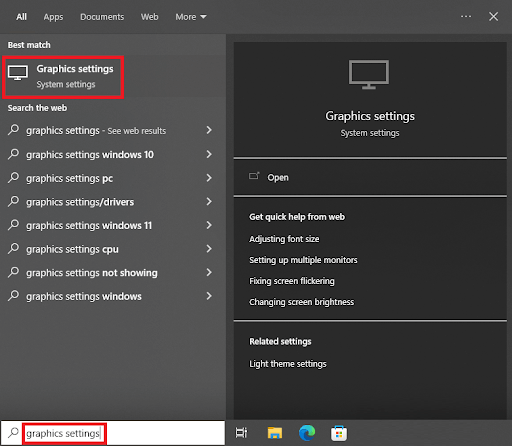
- Açılan menüdenMasaüstü uygulaması adlı seçeneği seçtikten sonra Gözat'atıklayın.
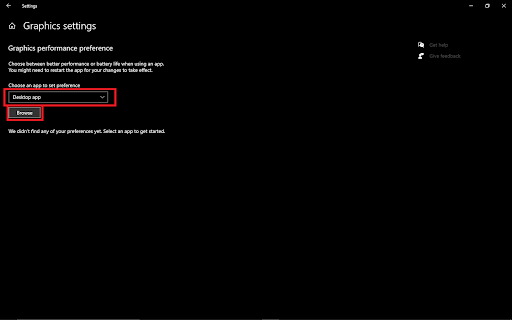
- Oyun kurulum klasörünü açın ve ardındaneldenring.exe adlı dosyaya çift tıklayın.
- Oyunu pencerede gördüğünüzde Seçenekler'e tıklayın.
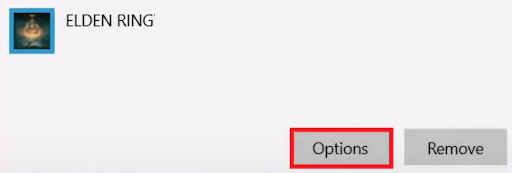
- Yüksek performans'a tıklayın ve ardından Kaydet'iseçin.
Elden Ring FPS düşme hatası şimdiye kadar düzeltilmelidir. Sorun bir şekilde devam ederse, yaklaşan çözümü deneyin.

Ayrıca Okuyun: Teardown Nasıl Onarılır Windows PC'nin Çökme Sorununu Devam Ettiriyor
Düzeltme 3: Elden Ring Kekemeliğini Düzeltmek için Sürücüleri Güncelleyin
Elden Ring FPS düşüşlerinin ve takılma hatasının en yaygın nedenlerinden biri de güncel olmayan sürücülerdir. Sürücüler, sistemin alıcı cihazlarla iletişim kurmasını sağlar. Bu nedenle, sürücüde bir sorun olduğunda, aynısı sisteminizde de görünecektir. Oyun sırasında FPS sorunu, grafik sürücülerinin güncel olmaması durumunda ortaya çıkabilir.
Sorunu çözmek için, sürücüyü güncellemek için manuel veya otomatik yöntemden yardım almanız gerekir. Manuel yöntem oldukça karmaşıktır, bu nedenle yalnızca otomatik olanı sağlıyoruz. Otomatik yöntem altında, Bit Driver Updater adlı bir üçüncü taraf aracı indirip yüklemeniz gerekir. Bu yazılım oldukça güvenilirdir ve tüm Windows kullanıcılarının grafik sürücüler de dahil olmak üzere farklı sürücü türleri için gerekli sürücü güncellemelerini almasına olanak tanır. Bu nedenle, yazılımın yardımını kolayca alabilir ve oyununuzu bozan hatalardan kurtulabilirsiniz.
Araç, sürücüleri indirip güncellemenin yanı sıra, onları yedeklemenizi ve geri yüklemenizi de sağlar. Ek olarak, güncelleme kolaylığı için zamanlama seçeneğini kullanabilir ve gerektiğinde Windows 11'de sürücüyü güncelleyebilirsiniz. Bit Driver Updater'ın çok dilli kullanıcı arabirimi, herkesin kolaylıkla güncelleyiciden en iyi şekilde yararlanmasını sağlar.
Sürücüleri ve daha fazlasını güncellemek için kullandığınızda yazılım hakkında çok daha fazlasını bulacaksınız. Şimdilik sürücüleri tek tıkla güncellemenizi sağlayan adımlara geçelim.
Elden Ring FPS Düşüşlerini ve Takılmaları Düzeltmek İçin Bit Driver Updater Nasıl Kullanılır?
- Aşağıdaki düğmeye tıklayın veBit Driver Updater kurulum dosyasını indirin.
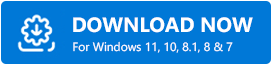
- İndirme işlemi tamamlandıktan sonra yazılımıkurun ve sisteminizde çalıştırın.
- Aracın, eski, hatalı ve bozuk aygıt sürücülerini aramak için sistemi otomatik olarak taramasına izin verin. Tarama otomatik olarak başlamazsa,Sürücüleri Tara seçeneğine tıklamanız gerekebilir.
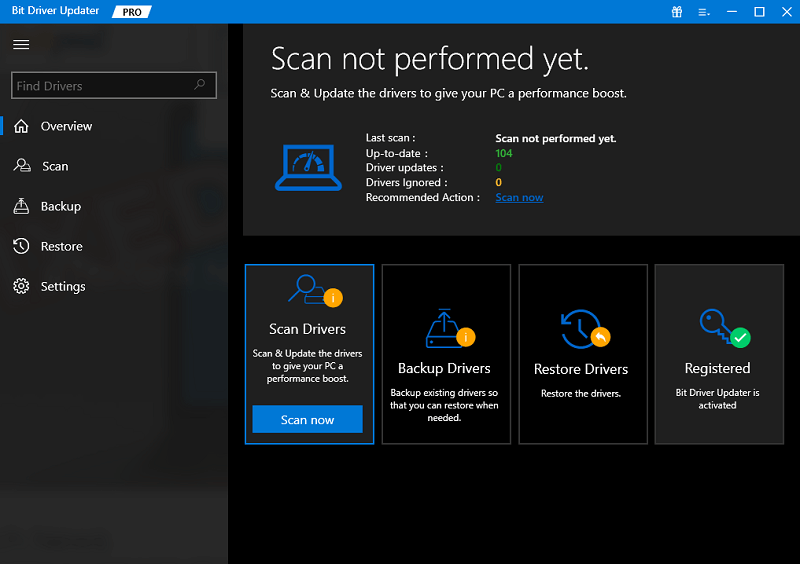
- Tüm sistem sürücüleri taranırken ve hatalı ya da güncelliğini yitirmiş olanların bir listesi görünene kadar bekleyin. Tek tek sürücü adlarını güncellemek içinŞimdi Güncelle düğmesine tıklayın.Alternatif olarak, Tümünü Güncelle düğmesini de kullanabilirsiniz, ancak bunun için yazılımın PRO sürümünü satın almanız gerekir.
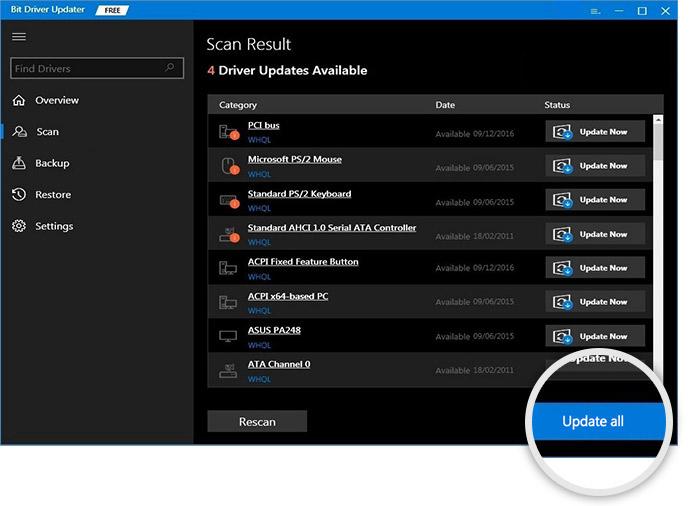
- Tüm sürücüler başarıyla güncellendiğinde, sistemi yeniden başlatın .
Ayrıca Okuyun: [Düzeltildi] COD: Vanguard PC'de Çökmeye Devam Ediyor
Düzeltme 4: Oyun Dosyalarını Doğrulayın
Windows 11/10'da Elden Ring FPS düşmelerini ve takılma hatasını düzeltmek için bir sonraki ve son çözüm, oyun dosyalarını doğrulamaktır. Steam, bir hata oluştuğunda oyuncunun sistem dosyalarının bütünlüğünü doğrulamasını sağlar. Bu, kullanıcının bazı oyun dosyalarının bozulup bozulmadığını veya oyundan kaybolup sorunlara neden olup olmadığını yeniden kontrol etmesine olanak tanır. Ne yapabileceğinizi öğrenmek için aşağıdaki adımları izleyin:
- Steam'i çalıştırın ve oyun Kütüphanesinegidin.
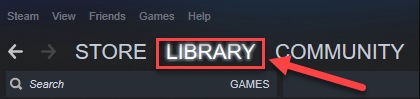
- Sisteminizde bulunan oyunlar listesindeElden Ring'i arayın ve Özellikler'iaçmak için üzerine sağ tıklayın.
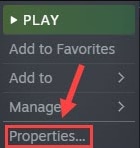
- OyununYerel Dosyalar kategorisi altında Oyun dosyalarının bütünlüğünü doğrula adlı bir seçenek bulacaksınız.Devam etmek için aynısına tıklayın.
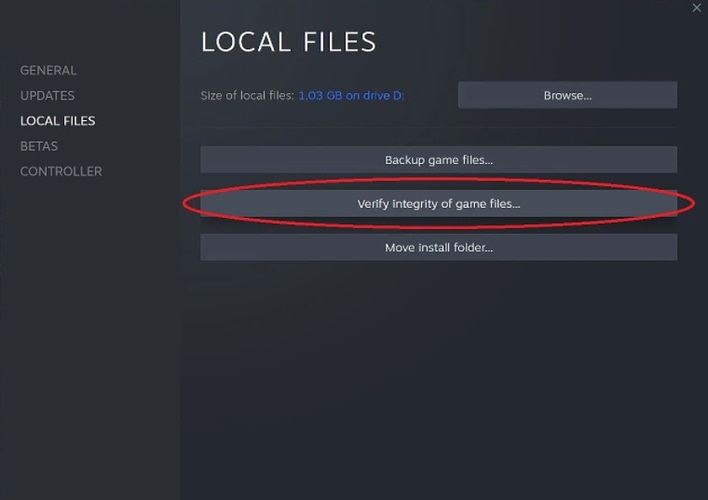
Ayrıca Okuyun: Dread Hunger Nasıl Onarılır Windows'ta Çökmeye Devam Ediyor
Windows PC'de Elden Ring FPS Düşüşleri ve Tekleme: Düzeltildi
Elden Ring takılma ve FPS düşme hatalarını düzeltme yöntemlerini burada sonlandırıyoruz. Bu çözümlerden birini veya birkaçını kullandıktan sonra hatadan kolayca kurtulabileceğinizi umuyoruz. Bu düzeltmelerden bir veya daha fazlasını gerçekleştirdikten sonra oyununuz olması gerektiği gibi mükemmel bir şekilde çalışacaktır. Ancak, herhangi bir nedenle çözümler işe yaramazsa veya sorunlar devam ederse, bizimle iletişime geçin. Sorularınızı sormak ve hatta blog gönderisinin iyileştirilmesi için önerilerde bulunmak için aşağıdaki yorumlar bölümünü kullanın. Elden Ring FPS düşüşlerini ve takılmaları nasıl düzelteceğinizle ilgili bu kılavuzu beğendiyseniz, blogumuzdan haber bültenine abone olun.
